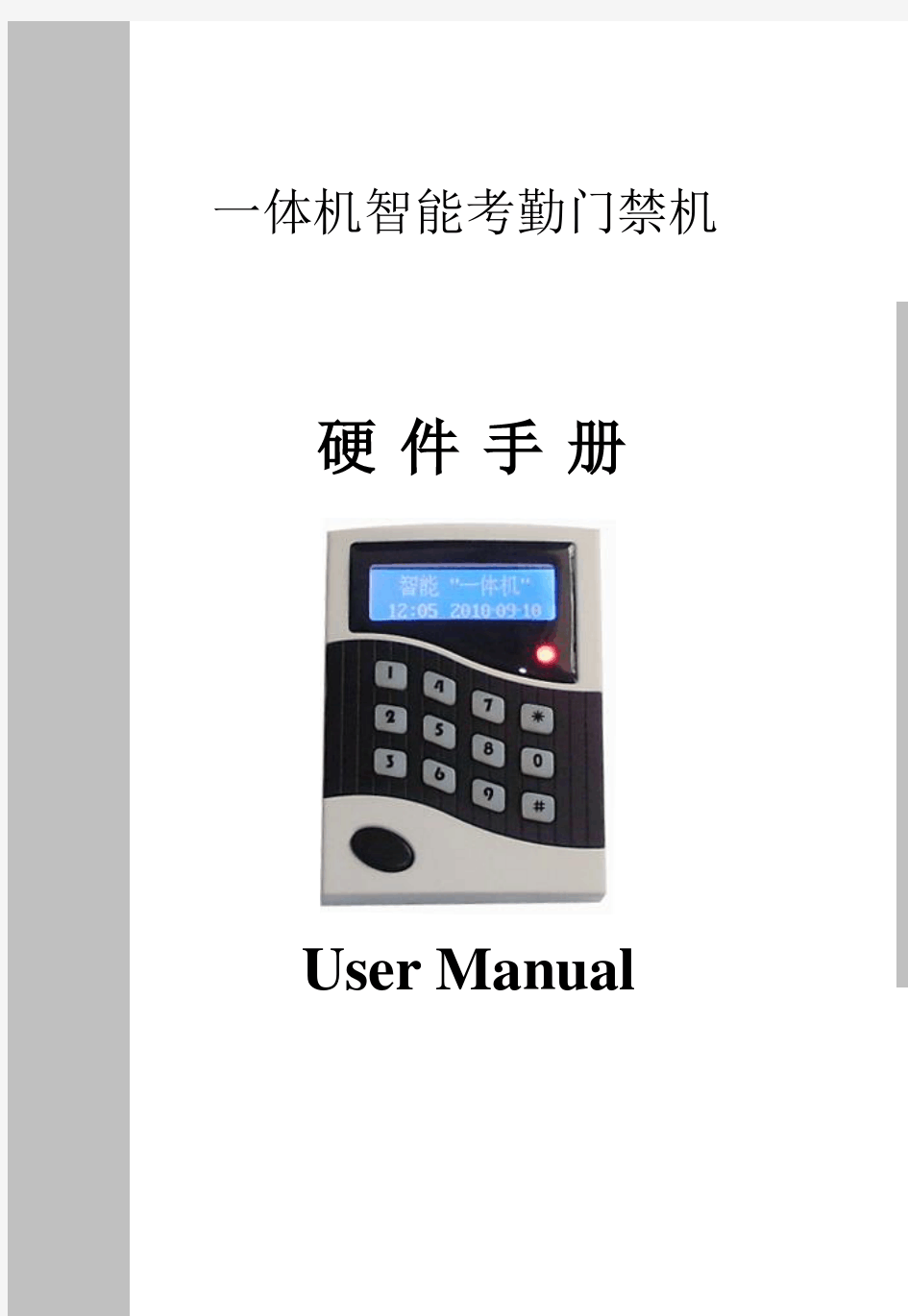

江都市财政局金财工程系统打印配置操作手册 方正集团·方正春元科技发展有限公司二○○八年十二月二十九日
1.引言 本文只适用于江苏省江都市财政管理信息系统的连打格式设置,不适用打印机的其它配置工作,在使用的时候请注意。2.打印设置 在进行打印机的硬件配置前请首先确认使用的打印机否为得实—1100II型打印机。 2.1硬件配置 1、将打印机的链尺锁杆向后推从而松开左、右链齿。见图1 图1
2、按打印机上的刻度滑动左链尺至打印纸的左边界的4.5厘米处,然后将链尺锁定杆向前拉并锁定到位。如图2: 图2 3、滑动打印机的右链尺到适应打印纸大小的位置,然后将链尺锁定杆向前拉并锁定到位。 4、安装得实DS1100II打印机的软件驱动程序,如果驱动程序安装不成功请与打印机厂商进行联系。打印机右侧有厂商800电话。 5、在打印机的驱动程序安装成功后,在计算机的开始→设置→打印机和传真,打开打印机的设置界面。见图3或图4:
图3 图4
6、在图4中首先选中打印机然后点击菜单栏上的“文件”,并在下拉列表中选中“服务器属性”: 此时会弹出“打印服务器属性”的界面,在该界面勾选上“创建 新格式”。如图5:
6.1添加支付凭证打印的格式,在图5操作中选中“创建新格式”,在表格名中输入“ZFPZ”,然后在“格式描述”中填写纸张大小和打印区域边距。具体输入的信息见图6,在输入完毕后点击“保存格式”和确定按钮进行打印格式的保存。 图6 6.2 添加收入缴款书打印的格式,在图5操作中选中“创建新格式”,在表格名中输入“SRJK”,然后在“格式描述”中填写纸张大小和打印区域边距。具体输入的信息见图7,在输入完毕后点击“保存格式”和“确定”按钮进行打印格式的保存。
User Manual
一体机硬件用户手册目录 目录 第一章产品概述---------------------------------------------------------------1 主要功能特点---------------------------------------------------------------1 主要技术参数---------------------------------------------------------------2 外形结构说明---------------------------------------------------------------3 一体机快速索引-------------------------------------------------------------4 第二章产品安装---------------------------------------------------------------7 拆封清单---------------------------------------------------------------------7 安装一体机------------------------------------------------------------------7 开机运行---------------------------------------------------------------------8 第三章设置系统--------------------------------------------------------------11 时钟管理--------------------------------------------------------------------11 卡片管理--------------------------------------------------------------------11 系统设置--------------------------------------------------------------------11 门禁管理--------------------------------------------------------------------12 端口设置--------------------------------------------------------------------18 菜单语言--------------------------------------------------------------------19 短消息-----------------------------------------------------------------------19 姓名和工号-----------------------------------------------------------------19 附录A 接口和扩展信号------------------------------------------------------21 附录B 权限示意--------------------------------------------------------------23 附录C 潜回互锁示意--------------------------------------------------------24 声明:制造商保留对技术及产品规格进行修改的权利而不事先通知。 警告:不要私自修理一体机,因此造成的后果,我公司不予承担责任。
一、采购业务 1.外购材料或产品 第一步::采购进货单 材料入库后,库房在系统中手工录入进货单(采购管理——进货单),业务类型为普通采购并在表头录入仓库,保存后,由财务审核。 第二步:采购发票 库房根据进货单参照选单生成采购发票(采购管理——采购发票),保存并由财务审核。 注意:进货单审核后,才能参照进货单生成发票。 2.采购退货流程 2.1采购未开票退货 第一步:录入红字进货单。 由库管录入红字进货单(采购管理—进货单),业务类型为采购退货,数量为负数。保存后由财务审核。
2.2采购已经开票后退货 第一步:录入红字进货单。 由库管录入红字进货单(采购管理—进货单),业务类型为采购退货,数量为负数。保存后由财务审核。 第二步:录入红字采购发票 由财务录入发票类型(红字专用发票),再参照红字进货单生成红字采购发票(采购管理——采购发票)保存后由财务审核。
4.相关报表查询 4.1查询哪些订单没有发货,没有开票,没有付款。 采购管理—业务执行表—采购订单执行表 4.2查询本月每种材料或产品的购进数量及金额。 采购管理—统计分析表——进货单统计表,可根据供应商来统计,也可根据材料统计。
二、销售业务 1.正常销售业务 第一步:销售订单 由销售部门录入销售订单(销售管理—销售订单),保存并审核。 第二步:销售发货 发货时由库房依据销售订单生成销售发货单(销售管理—销货单)业务类型为普通销售并在表头录入仓库,保存后,由财务审核。
注意:销货单审核后,才能参照销货单生成发票。 第三步:销售开票 财务根据销货单选单参照生成销售发票(销售管理——销售发票) 2.销售退货业务 2.1未开票退货 第一步:做红字销货单 由库管录入红字销货单(销售管理—销货单),业务类型为销售退货,数量为负数。保存并有财务审核。
1引言 (2) 1.1编写目的 (2) 1.2前景 (2) 1.3定义 (2) 1.4参考资料 (2) 2软件征述 (2) 2.1软件的结构 (2) 2.2程序表 (2) 2.3文卷表 (3) 3安装与初始化 (3) 4运行说明 (3) 4.1运行表 (3) 4.2运行步骤 (3) 4.3运行1(标识符)说明 (3) 4.3.1运行控制 (3) 4.3.2操作信息 (3) 4.3.3输入一输出文卷 (4) 4.3.4输出文段 (4) 4.3.5输出文段的复制 (4) 4.3.6恢复过程 (4) 4.4运行2(标识符)说明 (4) 5非常规过程 (5) 6远程操作 (5)
操作手册(GB8567——88) 1引言 1.1编写目的 说明编写这份操作手册的目的,指出预期的读者。 1.2前景 说明: a.这份操作手册所描述的软件系统的名称; b.该软件项目的任务提出者、开发者、用户(或首批用户)及安装该软件的计算中心。 1.3定义 列出本文件中用到的专门术语的定义和外文首字母组词的原词组。 1.4参考资料 列出有用的参考资料,如: a.本项目的经核准的计划任务书或合同、上级机关的批文; b.属于本项目的其他已发表的文件; c.本文件中各处引用的文件、资料,包括所列出的这些文件资料的标题、文件编号、发表日期和出版单位,说明能够得到这些文件资料的来源。 2软件征述 2.1软件的结构 结合软件系统所具有的功能包括输入、处理和输出提供该软件的总体结构图表。 2.2程序表 列出本系统内每个程序的标识符、编号和助记名。
2.3文卷表 列出将由本系统引用、建立或更新的每个永久性文卷,说明它们各自的标识符、编号、助记名、存储媒体和存储要求。 3安装与初始化 一步一步地说明为使用本软件而需要进行的安装与初始化过程,包括程序的存载形式,安装与初始化过程中的全部操作命令,系统对这些命令的反应与答复,表征安装工作完成的测试实例等。如果有的话,还应说明安装过程中所需用到的专用软件。 4运行说明 所谓一个运行是指提供一个启动控制信息后,直到计算机系统等待另一个启动控制信息时为止的计算机系统执行的全部过程。 4.1运行表 列出每种可能的运行,摘要说明每个运行的目的,指出每个运行各自所执行的程序。4.2运行步骤 说明从一个运行转向另一个运行以完成整个系统运行的步骤。 4.3运行1(标识符)说明 把运行1的有关信息,以对操作人员为最方便最有用的形式加以说明。 4.3.1运行控制 列出为本运行所需要”的运行流向控制的说明。 4.3.2操作信息 给出为操作中心的操作人员和管理人员所需要的信息,如: a.运行目的; b.操作要求;
信息部TI硬件操作及维护手册 目录 第一章:信息部工作职责 (2) 一、信息部经理岗位职责 (2) 二、网络管理专员岗位职责 (3) 第二章:门店设备的使用及维护 (3) 一、机房环境注意与日常维护 (3) 二、服务器操作与维护 (4) 三、网络设备的日常维护 (6) 四、监控系统的操作与维护 (6) 五、功放设备的使用和日常维护 (9) 六、UPS不间断供电源 (10) 七、点单收银电脑使用和维护 (12) 八、微型打印机使用和维护 (16) 九、排号等位使用和维护 (18) 十、门店网费电话费缴费流程 (19) 十一、钉钉考勤机操作流程 (21) 十二、钉钉审批流程 (26) 十三、天子星前厅点餐系统操作流程 (31)
第一章:信息部工作职责 一、信息经理岗位职责 1,拟定和执行企业信息化战略。 1)负责制订公司信息化中长期战略规划、当年滚动实施计划。 2)制定企业信息化管理制度、制定信息化标准规范。 3)负责公司信息化网络规划、建设组织。 4)制订IT基础资源(硬、软件)运行流程、制定网络安全、信息安全措施并组织实施, 实现IT资源集约管理。 5)负责公司集成信息系统总体构架,构建企业信息化实施组织,结合业务流程重组、项目管理实施企业集成信息系统。 6)负责集团公司网站建设计及总体规划。 2、办公自动化系统开发与运行 (1)根据公司发展战略和实际需要,组织实施公司办公自动化系 统、网站的运行管理和维护与更新,协助信息管理工作; (2)负责公司办公自动化设备(计算机及其软件、打印机)的维护、管理工作。 3、企业信息资源开发 根据企业发展战略和信息化战略要求,负责企业内外部信息资源开发利用。导入知识管理,牵头组织建立企业产业政策信息资源、竞争对手信息资源、供应商信息资源、企业客户信息资源、企业基础数据资源五大信息资源库。 4、建立信息化评价体系 根据公司信息化战略和企业实情,建立公司信息化评价体系和执行标准、制定全员信息化培训计划。 5、信息处理 负责信息的收集、汇总、分析研究,定期编写信息分析报告报公司领导决策参考;参与公司专用管理标准和制度的
硬件及软件操作手册 目录 一硬件基础知识及操作简要介绍 1 电脑结构介绍 2 打印机 3 服务器 4 路由器 5 交换机 6 调制解调器 7 UPS 二软件的基础操作 1 食神餐饮软件 a 食神的安装 b 食神的设置 c 食神操作 2 金蝶财务软件 a 金蝶安装 b 金蝶设置 c 金蝶操作 三电脑常见故障处理方法
第一章硬件基础知识及操作简要介绍 第一节电脑结构及基础知识简要介绍 了解电脑的基本结构,与基础知识,有助于平时电脑的使用与保养,工欲善其事必先利其器,平时对电脑保养好,那么对提高工作效率,有很大的帮助,毕竟总出问题的电脑是没发让人安心工作的。 首先,电脑的基本组成由,显示器,主机,键盘,鼠标,这是现代电脑的最基本的组成。显示器,是我们最直观的看到电脑数据传出的设备,目前很多人对电脑的概念存在误解,以为显示器就是电脑,实则不是这样,显示器是电脑的一个组成部分,是电脑的输出设备之一,主要负责图像的输出是电脑中央处理器(cpu)对数据的处理,显示到显示屏上的,让人们直观看到数据处理结果的设备,同样的输出设备还有,打印机,投影仪,音箱等,打印机是将数据已纸张的形式输出。投影仪,是以投影的方式输出。而音箱是将声音信号输出。(注意,这里的音箱泛指音频输出设备如耳机) 主机,主机并非指的机箱,人们常说的机箱其实就是主机的意思,而在电脑硬件中机箱只是电脑的基本组成本分之一,稍后介绍。主机内包含电脑数据处理的各种硬件,包括,主板,内存,中央处理器,硬盘,电源,光驱,显卡,声卡等。 CPU,CPU是电脑的中央处理器(相当于人的大脑),电脑中所有操作都由CPU负责读取指令,对指
硬件结构 Master-Untertitelformat bearbeiten ABB工业传动 ACS880-04传动模块Array? ABB Group May 16, 2016| Slide 1
§R10和R11模块,对于ACS880-04 §R10: §380–415 V: P N250–355 kW §380–500 V: P N315–450 kW §R11: §380–415 V: P N400–500 kW §380–500 V: P N500–560 kW §优化的产品,用于工业传动业务 §顶入底出 §IP20 (IP00,当可选项为+0B051 ) §多种安装方式 §适用于400x600x2000mm柜体 §ACS880控制平台和硬件 §高功率密度,外形尺寸小 §R10 305x505x1462 mm (WxDxH) §R11 305x505x1662 mm (WxDxH) §高功率密度,高可靠性和可服务性 ? ABB Group May 16, 2016| Slide 2
§R11 ”全裸” IP00单元(+0B051): 带底座:1662 mm 不带底座: 1537 mm 带+H381接线单元:带底座:1741 mm 不带底座: 1616 mm 505 mm 305 mm :不带接线单元329 mm :带接线单元 R11(400 –500 kW @400 V) 199 kg (带底座) §R11 505 mm 305 mm :不带接线单元329 mm :带接线单元 R10(250 –355 kW @400 V) 161 kg (带底座) ”全裸” IP00单元(+0B051): 带底座:1462 mm 不带底座: 1337 mm 带+H381接线单元:带底座:1590 mm 不带底座: 1465 mm ? ABB Group May 16, 2016| Slide 3
MC3000 硬件设备操作手册 本文主要介绍MC3000的硬件方面的操作方法,关于开机关机、安装电池、各种功能键的说明, 扫描器的使用等。 钱主意 本操作手册使用了下列指示图标: 重要信息 、设备介绍 耳桃接入口 扫描器 充电折不灯 笔套 电畑 设备正面包括:激光扫描头、扫描指示灯、充电指示灯、屏幕、键盘。 设备背面包括:扫描器镜面、手带固定螺丝、触摸笔、笔套和电池后盖
、开机 点选开机按钮即可开机,如右图所示,屏幕会显示欢迎界 面。同样,关机也是此按钮。 在开机状态下,点按关机按钮,虽然屏幕关闭 了,但是运行的程序并没有关闭, 而是挂起。 按此按饥开机 、安装电池 操作步骤:(如右图) 1打开后盖锁扣。 2 ?拉开后盖。 3.按照指示放入电池c 4.盖上后盖。 5.扣住锁扣。
三、电池充电 USB ft □ MC3000充电有两种方 式:直充或座充。 直充是直接把电池放在 底座的后面电池仓中,连好电 源线即可,如右图右上角所 示。 座充是可以直接把 MC3000插在底座中充电。 c o 二 2 苜 口 皂 222^ □ 口 独 只要电源指示灯跳动即可, 一旦充电结束,指示灯则会 长亮。 四、扫描器的使用扫播器停瞎位 MC3000的扫描器设计的非常出色,可以270 度旋转,对于一些特殊位置的条码,可以调节扫描头 的位置,非常方便准确的扫描条码内容。 扫描器粹卵忖 扫描条码方法 扫描条码时必须使扫描器发出的激光束完全覆盖条码,不能斜着或者
扫描条码时还要注意一个角度的问题,即不能90度正对着扫描,这样会产生镜面反射,影响扫描效果,最好的角度是65度,如下图所示。同时角度过小,也会导致无法识别。 五、SD卡安装方法 打开电池后盖,取出电池,会 看到如右图1所示,按图中箭头方向 打开SD卡扣,然后按图2方式放入 SD 卡,放好后关闭SD卡扣即可,再 装入电池,盖好后盖即可使用SD 卡,在系统下会多出一个Storage Card目录。 X SD卡抑SD卡 插入SD卡方法
网络学院下载流程 第一步登录 (2) 第二步选课 (2) 第三步下载 (6) 第四步命名及存放规则 (9)
第一步登录 1. 登录:输入网址https://www.doczj.com/doc/4f14377932.html,; 2. 输入用户名和密码,第一次登录时系统会提示修改密码,请修改; 3. 进入平台后,页面如下: 【切换区】用于切换至不同的屏幕界面; 【快捷区】放置最常用的应用按钮,可跨屏显示,无需反复切屏查找; 【应用区】本界面最重要的区域,放置了支撑该界面功能的所有应用。学员制定计划、学习课程、参加考试、管理资料、获取资讯等,都由此屏幕提供的应用完成。 【小工具】个人名片显示头像、积分、学分、个人排名等情况 【任务栏】左边主要包含“开始菜单”和“显示桌面”按钮,“开始菜单”主要用于“退出”平台,“显示桌面”用于快速还原到桌面,也可通过任务栏切换至不同窗口。右边主要是“在线客服”和“当前在线学员”。有问题可向在线客服咨询。 第二步选课 1.首页点击“学习中心”文件夹,进入“课程中心”,界面如下:
2. 为了帮助您找到所需课程进行下载,介绍以下几种方式来查找: ①通过搜索功能进行快速查找 如果您知道要查找课程名称的关键字词,则可以通过首页右上角的搜索栏进行关联词搜索查找。
查找到相关课程时,进入如下页面: ②从课程中心首页的“全部课程分类”中进行查找
3. 筛选出你想选择的课程之后,点击“选择课程”, 跳出确认对话框
设定好期限,点击“确定”,课程即选择成功 第三步下载 当您选课成功后,就可以下载课程了。步骤如下: 1. 点击“进入学习” 2.按“F12”,再点击“观看课程”: 3.进入界面后,点击左侧需下载章节,进入播放;
第一步:确认机型 1.1在做设置前,请先确认您的机器是否在云考勤支持行列,目前支持的品牌及型号如下:
第二步:网络配置 2.1确认考勤机已连接好电源和网线,且网线能访问外网。 2.2考勤机网络设置 如果您公司的网络是由路由器或者DHCP服务器下发IP地址,请将考勤机通讯设置里的“自动获取”功能开启,并重启考勤机;反之您公司网络是通过手动填写IP地址,请在考勤机的通讯设置里填写正确的网络信息。因各品牌的设置方法不同,下图仅供参考:
第三步:云平台设置 3.1企业注册 3.1.1登录我爱考勤的官网,在云平台页面下https://www.doczj.com/doc/4f14377932.html,/yun.html,点击【企业注册】按钮进行注册: 3.1.2进入注册界面,按照提示输入相关信息,并勾选“添加考勤机”,如下图所示:(序列号为考勤机的机号或者序列号,填写完后请仔细核对,不要输入错误)
3.1.3下图为某品牌的机号参考图,不同品牌的设备不一样,具体以实际为准,请在各考勤机设置方法.doc文档中查找自己所使用的考勤机品牌的配置方法。
3.1.4注册完成后会自动登录系统,可以到【系统功能设置】-【考勤设备管理】里面看到刚才添加的设备,且状态显示“在线”,说明考勤机已经连接成功了,如果公司有多个考勤机,请点击右上角的【新增考勤机】
3.2组织架构设置 企业组织结构是企业流程运转、部门设置及职能规划等最基本的结构依据,是一种决策权的划分体系以及各部门的分工协作体系,企业组织架构设计没有固定的模式,根据企业生产技术特点及内外部条件而有所不同。 3.2.1新增部门 进入【系统功能设置】-【组织结构管理】,在该界面点击【新增部门】,输入部门名称并保存。若有二级部门,则可以通过【新增下级】按钮进行新增。 3.2.2人员增加 单个人员增加 进入【人事档案管理】-【员工档案库】,点击【新员工入职】,将人员信息编辑完成后点击确定。如下图所示:
操作手 硬件册 MC3000设备 本文主要介绍MC3000的硬件方面的操作方 法,关于开机关机、安装电池、各种功能键的说明, 扫描器的使用等。 本操作手册使用了下列指示图标:
三、电池充电 MC3000充电有两种方 式:直充或座充。 直充是直接把电池放 在底座的后面电池仓中,连 好电源线即可,如右图右上 角所示。 座充是可以直接把 MC3000插在底座中充电。 只要电源指示灯跳动即可, 一旦充电结束,指示灯则会 长亮。 四、扫描器的使用 MC3000的扫描器设计的非常出色,可以270度旋转,对于一些特殊位置的条码,可以调节扫描头的位置,非常方便准确的扫描条码内容。
六、键盘按键说明 这里先把MC3000的38个按键分成4个区, 一区主要是方向键,从左往右依次是:向左,向 上,向下,向右四个方向。 二区主要是功能键,实现系统级的操作;从左往 右依次是:ALPHA输入法选择键、CTRL键、 ESC退出键、FUNC组合键、BACK后退键、 SHIFT功能键、ENT回车键。 三区主要是数字键,实现0—9十个数字的输入。 还有小数点和逗号键。 四区主要是F功能键,是F1—F10的操作,不同 的键有不同的功能,如F1是帮助,ALT+F4是关闭。 打开或关闭PDA屏幕。 输入法切换按钮。按下此按钮,在屏幕状态栏里会显示ALP 字符,此时可以按对应的黄色字母键输入字符 FUNC键,一种组合按钮,按下后状态栏显示F,键盘上有 很多蓝色字符的按钮,需要先按此按钮才能得到蓝色按钮 的功能。 数字键,按对应数字可在输入框中输入。
SHIFT按钮,黄色字符输入前必按。状态栏显示 符号,小数点。 硬 下面介绍几个特殊的功能按钮: 图标方法 灰度减少,先按FUNC键,状态栏出现 音量增大,先按FUNC键,状态栏出现 音量减小,先按FUNC键,状态栏出现
电梯IC卡管理系统使用手册
目录 第一章系统组成及功能介绍 (3) 1.1 系统构成 (3) 1.2 系统组成列表 (3) 1.3 功能列表 (3) 第二章控制器说明 (5) 2.1 控制器参数 (5) 2.2 接口说明 (5) 第三章安装说明 (7) 3.1 控制器接线示意图 (7) 3.2 系统安装固定 (7) 3.3 发卡器与计算机连接 (8) 第四章调试运行 (9) 4.1 通电前准备 (9) 4.2 通电后检查 (9) 4.3 控制器配置 (9) 4.4 运行测试 (10) 第五章常见问题解答 (11) 附录一蜂鸣器提示音详解 (13) 附录二指示灯含义详解......................................................... 错误!未定义书签。附录三电梯编号设置方法. (14)
第一章系统组成及功能介绍 1.1 系统构成 本系统通过对授权IC卡的管理,实现对电梯的使用者、用梯权限、电梯的运行时间、楼层开放时段等等进行管理与控制,使物业管理部门可以轻松自如地管理乘梯用户和电梯,智能电梯IC卡管理系统是一个集散式综合控制平台,组成结构如下: 1)、IC卡管理中心(计算机软件)(初始登录密码为:空) 2)、发卡器 3)、32层控制器 4)、读卡器 5)、射频IC卡 6)、其他附属产品等 1.2 系统组成列表 1.3 功能列表
第二章控制器说明2.1 控制器参数 32层内选控制器主要技术参数: 1、输入电压:DC9~12V 2、工作电流:<800mA 3、使用环境温度:-40℃~+70℃ 4、使用环境相对湿度:20%~90% 不结露 5、刷卡操作时间:<200毫秒 6、读卡连接线最大长度:12米 7、刷卡记录存储:循环存储20000条 8、可管理乘梯卡数量:6万张 9、黑名单:1万个 10、电梯编号:1~255号自由设置 11、平均无故障时间:>30000小时 2.2 接口说明 控制板实物图: 接口说明: J1 J2
EQ直播室硬件使用 手册 1 2020年4月19日
目录 第一章概述 ................................ 错误!未定义书签。 1.1 概述 .............................................. 错误!未定义书签。第二章特性与运行环境 ............ 错误!未定义书签。 2.1 主要特性 ...................................... 错误!未定义书签。 2.2 运行环境 ...................................... 错误!未定义书签。第三章硬件接口与介绍 ............ 错误!未定义书签。 3.1 硬件图示 ...................................... 错误!未定义书签。 3.2 硬件说明 ...................................... 错误!未定义书签。 3.3 硬件级联简单示意图 .................. 错误!未定义书签。第四章软件操作流程 ................ 错误!未定义书签。 4.1第一步设定LED显示屏大小.... 错误!未定义书签。 1 2020年4月19日
4.2第二步检测控制器连接 ............. 错误!未定义书签。 4.2.1千兆网卡检测 ........................ 错误!未定义书签。 4.2.2发送卡检测 ............................ 错误!未定义书签。 4.3第三步设置扫描方式 ................. 错误!未定义书签。 4.4第四步设置控制卡级联参数 ..... 错误!未定义书签。 4.5第五步制作节目 ......................... 错误!未定义书签。 4.5.1添加节目 ................................ 错误!未定义书签。 4.5.2添加分区 ................................ 错误!未定义书签。 4.5.3输入内容 ................................ 错误!未定义书签。 4.5.4保存节目 ................................ 错误!未定义书签。 4.6第六步:播放节目 ......................... 错误!未定义书签。第五章硬件设置 ........................ 错误!未定义书签。 2 2020年4月19日
硬件设备日常维护手册 1、机房温湿度 操作指导: 如果机房内有温度计和湿度计就查看温湿度计,如果没有就查看后台告警界面上的环境信息,机房的温度范围是:15℃-25℃,湿度范围是:30%-70%,如果温湿度超过范围,及时上报并纪录。 2、检查交换机运行状态 操作指导: 查看后台服务器及维护终端界面是否有错误告警,界面切换是否准确及时,如有类似问题,请与本局技术人员联系,定位故障,或直接与中兴维护人员联系。 检查机架温度是否明显过高,机房是否有异味,机房环境可符合本地要求。如有问题,及时上报并记录。 3、检查前后台通信状况 操作指导: 查看告警界面是否存在通信中断;使用文件管理分别显示各模块MP文件,显示返回结果应准确、及时。如命令超时或返回结果较慢,检查原因或与中兴维护人员联系。 4、检查前台MP主备状态 操作指导: 在后台告警界面机架状态图中,点击备用MP后弹出状态图,多次点击“状态”按钮,观察状态显示是否准确及时。如超时断或结果上报较慢,说明主备通信状态不正常,请与本局技术人员联系,定位故障,或直接与中兴维护人员联系。 5、查看后台服务器及各终端工作状态 操作指导: 在服务器及各操作维护终端上进行简单修改操作,命令执行是否准确及时,如不能正常使用,请与本局技术人员联系,定位故障,或直接与中兴维护人员联系。 6、测试告警上报状况 操作指导: 在维护终端上复位对业务无影响的某一单板(如备用SP板,),看告警箱是否有相应声光告警,后台告警界面中,信息总览页面是否有相应告警条目,机架图是否显示相应告警色彩。如有相应现象则正常,否则有问题,请与本局技术人员联系,定位故障,或直接与中兴维护人员联系。 7、查看当前告警 操作指导: 后台告警界面中,选中某一模块,信息查询页面中“类别选定”为当前告警,“告警级别”选定为所有告警,点击开始查询按钮,结果显示是否有不正常告警,如有必须详细记录落实,请与本局技术人员联系,定位故障,或直接与中兴维护人员联系。依此方式查询所有模块。 8、查看前一天历史告警 操作指导: 后台告警界面中,选中某一模块,信息查询页面中“类别选定”为历史告警,“时间设定”为前一个24小时,“告警级别”选定为所有告警,点击开始查询按钮,结果显示是否有不正常告警,如有必须详细记录落实。请与本局技术人员联系,定位故障,或直接与中兴维护人员联系。依此方式查询所有模块。
硬件设备操作手册 本文主要介绍MC3190的硬件方面的操作方 法,关于开机关机、安装电池、各种功能键的说明, 扫描器的使用等。 本操作手册使用了下列指示图标: 重要信息 注意 一、设备介绍 设备正面包括:激光扫描头、扫描指示灯、充电指示灯、屏幕、键盘。 设备背面包括:扫描器镜面、手带固定螺丝、触摸笔、笔套和电池后盖。
一、开机 点选开机按钮即可开机,如右图所示,屏幕会显示欢迎界面。同样,关机也是此按钮。 在开机状态下,点按关机按钮,虽然屏 幕关闭了,但是运行的程序并没有关闭, 而是挂起。 二、安装电池 操作步骤:(如右图) 1.打开后盖锁扣。 2.拉开后盖。 3.按照指示放入电池。 4.盖上后盖。 5.扣住锁扣。
三、电池充电 MC3190充电有两种方式:直充或座充。 直充是直接把电池放在底座的后面电池仓中,连好电源线即可,如右图右上角所示。 座充是可以直接把MC3190插在底座中充电。只要电源指示灯跳动即可,一旦充电结束,指示灯则会长亮。 四、扫描器的使用 扫描条码时必须使扫描器发出的激光束。 的准星在条码上正确 错误
扫描条码时还要注意一个角度的问题,即不能90度正对着扫描,这样会产生镜面反射,影响扫描效果,最好的角度是65度,如下图所示。同时角度过小,也会导致无法识别。 五、SD卡安装方法 打开电池后盖,取出电 池,会看到如右图1所示, 按图中箭头方向打开SD卡 扣,然后按图2方式放入SD 卡,放好后关闭SD卡扣即 可,再装入电池,盖好后盖 即可使用SD卡,在系统下 会多出一个Storage Card目 录。
六、键盘按键说明 这里先把MC3190的38个按键分成4个区, 一区主要是方向键,从左往右依次是:向左,向 上,向下,向右四个方向。 二区主要是功能键,实现系统级的操作;从左往 右依次是:ALPHA 输入法选择键、CTRL 键、ESC 退出键、FUNC 组合键、BACK 后退键、SHIFT 功能键、ENT 回车键。 三区主要是数字键,实现0—9十个数字的输入。 还有小数点和逗号键。 四区主要是F 功能键,是F1—F10的操作,不同 的键有不同的功能,如F1是帮助,ALT+F4是关闭。 左下角的是背景灯的开关,在光线不好的地方需要使用背景灯时可以按此按钮点亮背景灯。 键盘说明表: 按钮 说明 打开或关闭PDA 屏幕。 扫描键,按此按钮扫描头会发出一束激光。机身侧面也有 两个扫描键。 向左,向上,向下,向右移动选定位置。 输入法切换按钮。按下此按钮,在屏幕状态栏里会显示ALP 字符,此时可以按对应的黄色字母键输入字符 CTRL 按钮,按下此按钮屏幕状态栏里会显示 ^ 图标。 FUNC 键,一种组合按钮,按下后状态栏显示F ,键盘上有很多蓝色字符的按钮,需要先按此按钮才能得到蓝色按钮 的功能。 数字键,按对应数字可在输入框中输入。
前言 致尊敬的用户: 非常感您使用JC-5600模拟集成电路测试系统,为了使您更好地使用本测试系统,在您还没有使用本测试系统之前,请您在安装前仔细阅读本测试系统的使用手册,以确保测试系统正常运行。 本测试系统在使用中,如有任何问题,非常欢迎与我们联系,我们将尽最大的努力,最快的时间协助您解决问题,我们的联系资料如下: E-Mail: icttcsohu. Tel: 9 Fax: 8 集诚泰思特测试技术
第一章:硬件使用说明 1.系统简介 JC-5600模拟集成电路测试系统可用于运算放大器、比较器、模拟开关、音响电路、机电路、三端电源、电源管理电路等模拟集成电路的直流参数、动态功能及交流参数的测试。特别适合集成电路生产厂家、设计部门及各类电子整机厂的集成电路生产测试(包括中测和成测)、设计验证、进厂检验测试及质量/可靠性分析测试。主要测试方式包括:合格/不合格方式(Pass/Fail)、数据记录方式(Data Log)。该系统在同步并行多SITE 测试时最大可同时完成4个SITE测试,利用乒乓的工作方式最大可完成8个SITE的测试。测试系统提供统计分析软件可有用户根据需要灵活地对测试数据的分布、离散度等参数进行分析。本系统具有的专用外设接口可与各类自动上料器及探针台相配接,完成IC的批量自动测试,另外系统可扩展32路数字I/O通道实现数字电路或混合电路测试功能。 2.系统硬件说明 JC-5600模拟集成电路测试系统由功率电压电流源(PVIS)、双路电压电流源(VIS)、四路低电压电流源(LVIS)、信号源\交流表(AS/AVM)、数字电压表(DVM)、时间测量单元(TMU)、系统总线控制板(BUS)、计算机接口卡(IFC)等几部分组成。
(此文档为word格式,下载后您可任意编辑修改!) 硬件工程师 工 作 手 册 【第一版】 公元二OO四年七月
序 笔记本电脑硬件设计工作是一项系统、复杂、烦琐的工作,她不仅需要硬件工程师具备一定的电子线路专业知识,还需要有一定的组织和整体协调能力,她不是单凭个人就能完成的工作,而是需要整个团队配以一个合理有效的设计开发流程才能完成的工作。 为了更好的指导硬件工程师熟悉笔记本电脑硬件设计过程中遇到的一些基本的流程和规范性问题,硬件设计处根据几年来在笔记本电脑硬件开发设计上的经验,收集并整理了一些关于这方面的文档资料,汇编成册,谨供硬件工程师在工作过程中查阅参考,以达到提高工作效率,减少失误之目的。 此文件是硬件设计处的重要和基本的工作指导手册,硬件处成员都义务改进和维护此手册,提高文件的可用性和合理性,改善整个部门的能力,效率和效果。 特别提示,本手册为TOPSTAR机密文件,仅供顶星数码研发部硬件设计处和电源处工程师使用,不得转借其他公司或部门,更不得翻印,违者必究! 顶星数码研发部硬件设计处HISTORY:
目录 1. 研发部组织架构 (3) 2. 硬件工程师的工作职责及意义 (3) 3. 常用术语解释 (3) 4. 笔记本电脑研发项目控制流程 (5) 5. 硬件工程师工作流程 (10) 6. CIS库的配置及维护 (13) 7. 原理图设计规范 (19) 8. 原理图的CHECK (27) 9. EMC设计规范 (34) 10.PCB LAYOUT规范 (46) 11.Hardware to Software interface (48) 12. Power to Hardware interface (70) 13 . Hardware Spec格式 (72)